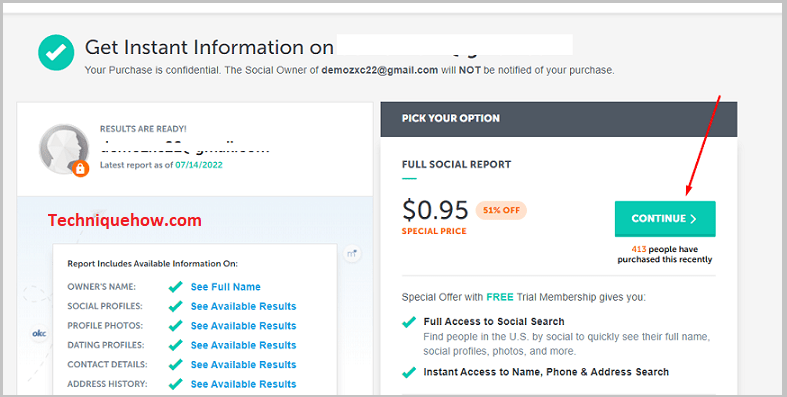Teie kiire vastus:
Et leida kedagi Twitteris ilma kasutajanimeta, lülitage lihtsalt sisse valik "Aadressiraamatu kontaktide sünkroniseerimine", et leida kedagi e-posti ja telefoninumbri järgi.
Mine oma "Seaded ja privaatsus", ava "Avastatavus ja kontaktid" ning lülita sisse lülitusriba "Aadressiraamatu kontaktide sünkroonimine".
Võite kasutada mõningaid kolmanda osapoole vahendeid, nagu BeenVerified ja Spokeo Tool. BeenVerifiedi puhul avage BeenVerifiedi ametlik veebisait ja valige ükskõik milline otsinguviis ning otsige, kelle Twitteri kontot te otsite; klõpsake otsingu alustamiseks lõpuks nupule "SEARCH".
Spokeo tööriista otsingu jaoks minge nende veebisaidile, valige otsingu viis, sisestage soovitud andmed ja klõpsake "SEARCH NOW". Pärast tulemuste saamist klõpsake "See Results", kuid tulemuste nägemiseks peate ostma nende tellimuse.
Mõlemad tööriistad on väga kasutajasõbralikud ja tellimuse hind on taskukohane. Nende tööriistade abil saate leida Twitteri konto; veenduge, et sellel isikul on konto.
Seal saate jälgida ka Twitteri leidmise samme telefoninumbri järgi.
Vaata ka: Instagrami järgmise nimekirja järjekord - kuidas see on järjestatudKuidas leida kellegi Twitter ilma kasutajanimeta:
On olemas mõned võimalused isiku otsimiseks Twitteris ilma tema kasutajanime kasutamata. Saate otsida e-posti või telefoninumbri või selliste veebipõhiste vahendite abil nagu verified, Spokeo jne.
1. Keegi leidmine e-posti või telefoninumbri kaudu
Saate inimesi Twitteris leida nende kasutajanime järgi; selleks tuleb sisse lülitada valik "Aadressiraamatu kontaktide sünkroonimine".
🔴 Järgnevad sammud:
1. samm: Kõigepealt avage rakendus ja sisestage oma sisselogimise andmed ning Twitteri koduleht.
2. samm: Klõpsake oma profiili ikooni vasakus ülanurgas ja koputage eelviimast valikut "Seaded ja privaatsus".
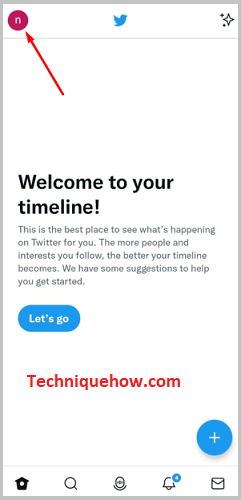
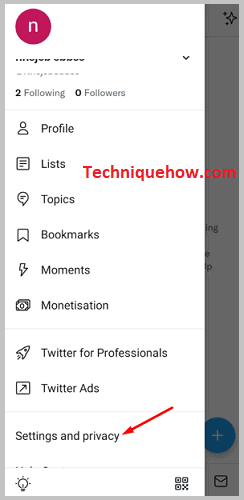
3. samm: Siis tuleb sellest nimekirjast veel üks nimekiri, mis on avatud "Privaatsus ja turvalisus".
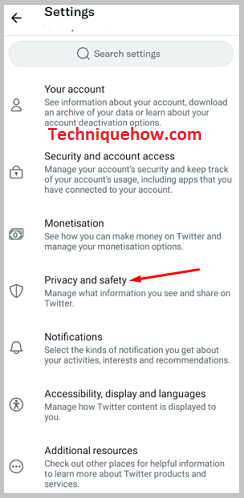
4. samm: Nüüd kerige veidi allapoole ja koputage jaotises "Teie Twitteri tegevus" valikut "Avastatavus ja kontaktid".
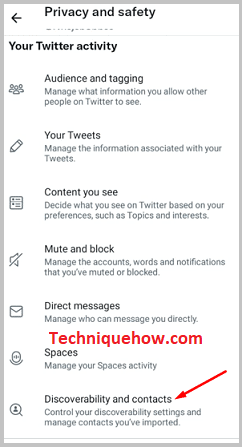
5. samm: Nüüd lülitage sisse lülitusriba valik "Aadressiraamatu kontaktide sünkroonimine" ja lubage Twitteril oma kontaktidele ligi pääseda.
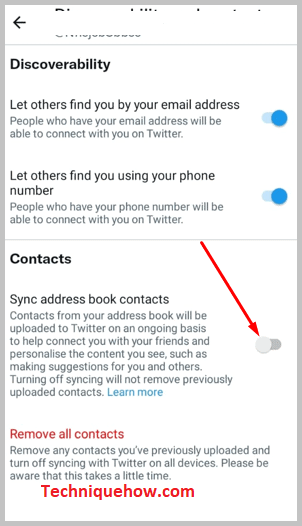
6. samm: Kui te ikka veel ei leia kellegi kontot Twitteris, veenduge, et isikul on Twitteri konto.
Protsess on sama, kui soovite leida kedagi Twitteris tema telefoninumbri abil. Twitteri konto avamisel peaksid kõik inimesed sisestama oma kehtivad telefoninumbrid ja e-posti aadressid; nende andmete lisamisega sünkroonivad nad oma kontod, et leida sõpru Twitteris hõlpsasti.
Saate määrata oma Twitteri konto inimestele leitavaks, lülitades valikud "Lase teistel leida sind oma e-posti aadressi järgi" ja "Lase teistel leida sind oma telefoni järgi" lehel "Leitavus ja kontaktid" sisse.
Vaata ka: Mis juhtub, kui kustutate vestluse MessengerisTwitteri konto otsing:
Proovige järgmisi vahendeid:
1. BeenVerified
⭐️ Omadused:
◘ Sellel on suur andmete täpsus ja see annab teile üksikasjaliku otsinguaruande koos tumeda veebi skaneerimisega.
◘ Taotlemata raha otsingu funktsioon võimaldab teil otsida oma taotlemata raha ja see annab aru järelevalvearuandeid.
◘ Peate sisestama ees- ja perekonnanime koos mõne põhiteabega ja saate tulemuse.
◘ Saate otsida telefoni otsingut, sisestades lihtsalt telefoninumbri ja määrates kindlaks tundmatu numbri, kes teile helistab.
◘ E-posti otsingu funktsioonid näitavad teavet tundmatu e-kirja kohta teie e-postkastist või rämpsposti kastist.
◘ Aadressi otsingu funktsioon annab lisateavet mis tahes sisestatud Ameerika Ühendriikide aadressi kohta.
◘ See võimaldab teil kasutajanime otsida tähendab, et kui unikaalne kasutajanimi on seotud sotsiaalmeediakontoga, annab see teile rohkem teavet selle isiku kohta.
◘ Te saate otsida konkreetse sõiduki identifitseerimisnumbri või VIN-koodi, et saada üksikasjalikku teavet ja selle sõiduki ajalugu.
🔴 Järgnevad sammud:
1. samm: Avage Google Chrome, otsige "BeenVerified" ja minge nende ametlikule veebisaidile.
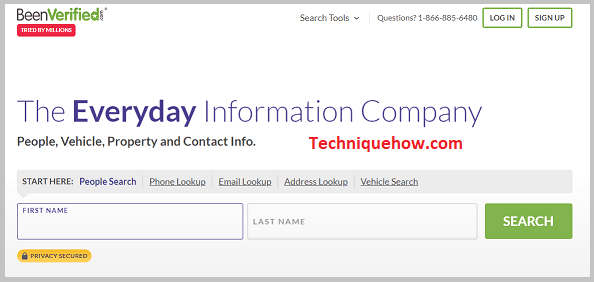
2. samm: Seejärel valige mõni funktsioon, mida soovite kasutada, näiteks "Inimeste otsing", "Telefoni otsing", "E-posti otsing" jne, ja järgige nende juhiseid.
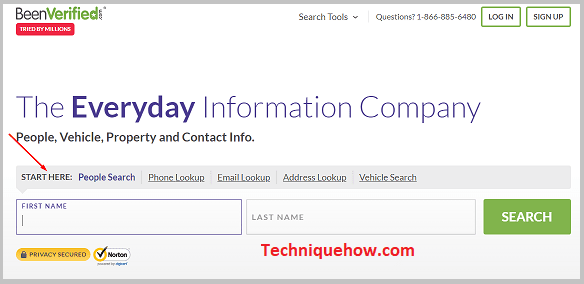
3. samm: Kui valite "Inimeste otsing", sisestage tema ees- ja perekonnanimi; kui valite "Telefoni otsing", sisestage otsingukasti telefoninumber jne. ja klõpsake otsingu alustamiseks nupule SEARCH.
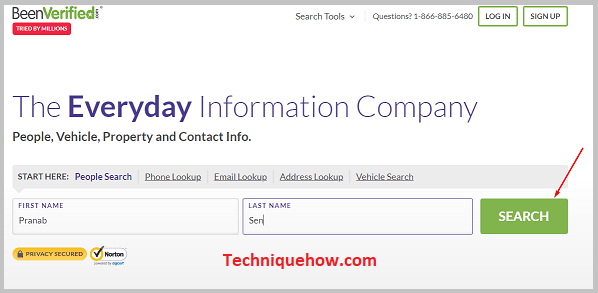
4. samm: Seejärel küsib see teie huvisid, millises valdkonnas soovite otsida, ja pärast seda märgistage nende tingimused, et jätkata.
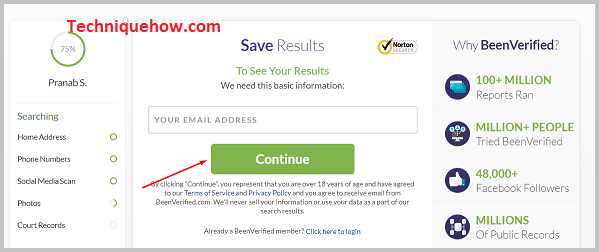
5. samm: Nüüd küsitakse teie e-posti aadressi ning ees- ja perekonnanime. Sisestage need andmed ja vajutage nuppu "Saada".
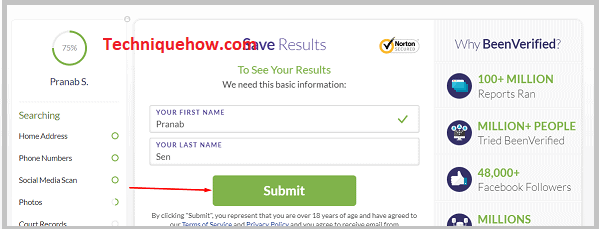
6. samm: Seejärel peate tulemuste nägemiseks tegema makse. 100 aruannet kuus saate käivitada nii madala hinnaga kui 26,89 dollarit kuus, kuid saate kasutada 7-päevast prooviliikmelisust vaid 1 dollari eest või 7-päevast prooviliikmelisust koos pdf-allalaadimisfunktsiooniga 5 dollari eest.
7. samm: Järgige juhiseid ja pärast makse sooritamist, kui isikul on Twitteri konto, saate seda näha.
2. Spokeo
⭐️ Omadused:
◘ See on väga kasutajasõbralik vahend, mille abil saate teha tasuta põhilisi otsinguid ja saada ülikiireid tulemusi.
◘ See annab teile informatiivseid otsinguaruandeid ja uuendusi taskukohase hinnaga. Te saate ka PDF-aruandeid.
◘ Kui te valite otsingu "NAME", siis saate järgmise tulemuse
◘ Kontaktandmed ja aadress.
◘ Kontrollige isikuandmeid ja isiklikke andmeid.
◘ Sotsiaalmeedia ja tutvumisprofiilid.
◘ 'EMAIL' ja 'PHONE' otsingute puhul saate
◘ Avastage omaniku identiteet ja asukoht.
◘ Sotsiaalmeedia profiilid.
◘ Otsige konfidentsiaalselt ja otsige koheseid tulemusi.
◘ Kui te valite otsingu "ADRESS", siis saate sel juhul
◘ Koduomanike ja elanike tuvastamine
◘ Otsi kontaktandmeid ja kinnisvara üksikasju
◘ Vaadake naabruskonna turvalisuse statistikat
🔴 Järgnevad sammud:
1. samm: Avage Google'i brauser ja otsige "Spokeo".
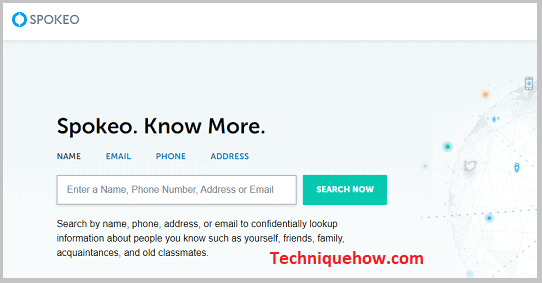
2. samm: Valige viis "NIMI", "EMAIL", "TELEFON" ja "AADRESS", mille järgi soovite otsida.
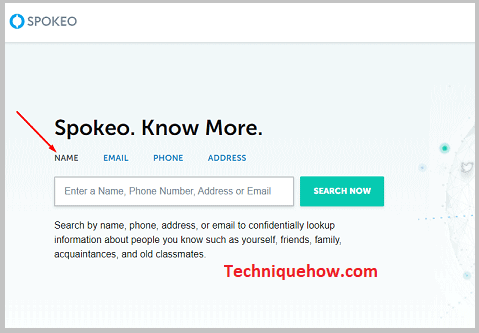
3. samm: Kui valite "NIMI", siis sisestage isiku ees- ja perekonnanimi; kui valite "E-post", siis sisestage e-posti aadress; kui valite "TELEFONI", siis sisestage telefoninumber ja kui valite "AADRESS", siis sisestage aadress ja klõpsake otsingu alustamiseks nupule "OTSI KOHE".
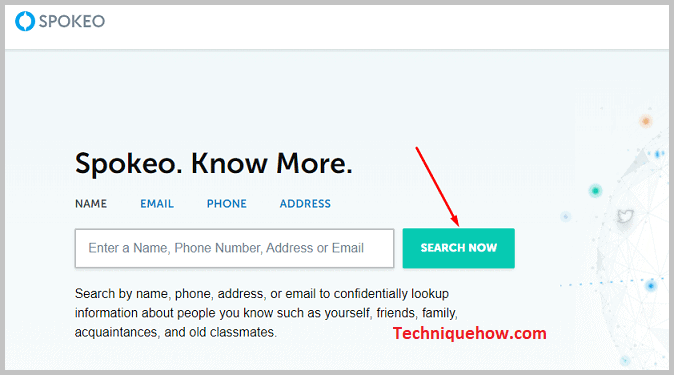
4. samm: Saate tulemusi erinevates valdkondades, nagu aadressid, sotsiaalmeediaplatvormid, fotod ja veebiprofiilid, blogid, veebiuuendused jne.
5. samm: Kui saate mõne sotsiaalmeedia tulemuse, klõpsake valikut "Sotsiaalvõrgustikud" ja koputage valikut "TULEMUSTE LÕPETAMINE".
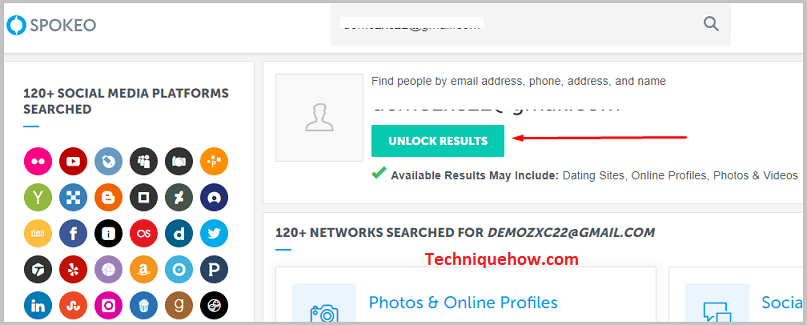
6. samm: Spokeo profiili avamiseks peate ostma 7-päevase Spokeo liikmelisuse proovitellimuse, mis maksab vaid 0,95 dollarit.
7. samm: Koputage nuppu "JÄTKAKSE" ja järgige nende juhiseid ning viige maksmisprotsess lõpule; pärast seda näete selle isiku Twitteri kontot, kui see on olemas.